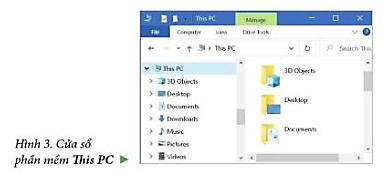Em hãy nháy đúp chuột vào biểu tượng này để kích hoạt phần mềm. Cửa sổ phần mềm quản lí tệp hiện ra như Hình 3.
637
06/09/2023
Tin học lớp 3 trang 13 Hoạt động: Trên màn hình nền, This PC là biểu tượng của phần mềm quản lí tệp. Em hãy nháy đúp chuột vào biểu tượng này để kích hoạt phần mềm. Cửa sổ phần mềm quản lí tệp hiện ra như Hình 3. Để đóng phần mềm, em nháy chuột vào dấu  ở góc trên bên phải của cửa sổ This PC.
ở góc trên bên phải của cửa sổ This PC.
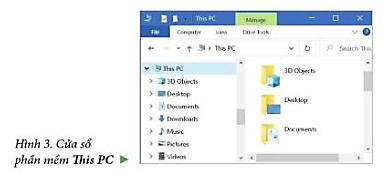
Trả lời
Học sinh thực hành trên máy theo hướng dẫn.
- Đầu tiên, em hãy nháy chuột vào biểu tượng của This PC trên màn hình nền.
- Sau đó, nháy đúp chuột để kích hoạt phần mềm này. Cửa sổ phần mềm hiện ra như Hình 3.
- Để đóng phần mềm, em nháy chuột vào dấu  ở góc trên bên phải của cửa sổ This PC.
ở góc trên bên phải của cửa sổ This PC.
Xem thêm lời giải bài tập Tin học lớp 3 sách Cánh diều hay, chi tiết khác:
Bài 2: Những máy tính thông dụng
Bài 3: Em tập sử dụng chuột
Bài 4: Em bắt đầu sử dụng máy tính
Bài 5: Bảo vệ sức khoẻ khi dùng máy tính
Bài 1: Thông tin và quyết định
Bài 2: Các dạng thông tin thường gặp
![]() ở góc trên bên phải của cửa sổ This PC.
ở góc trên bên phải của cửa sổ This PC.